當你想更換手機,但是手機上的資料又沒有辦法完全轉移到新的手機上。例如:新出的13promax很好,但是現在用的xs max的數據很重要。假如你也有遇到這個問題,不妨參考以下方法進行 iPhone 資料轉移。
第一種方法:使用 iPhone 數據傳輸工具進行 iPhone 資料轉移
FonePaw DoTrans支援運行 iOS 5 —— iOS 15 作業系統的 iPhone/iPad 間傳輸聯絡人、SMS 訊息、相片、影片、音樂 等資料,而不需要依靠 iTunes 應用程式。
第1步:將舊的iPhone連接到計算機。
在PC上下載並安裝Fonepaw Dotrans。 將新的iPhone舊或iPad連接到計算機,然後觸摸手機上的“Trust”按鈕,以便您的計算機連接並閱讀iPhone上的信息。

第2步:將數據從舊的iPhone轉移到新的iPhone
單擊主窗口下方的〖圖像傳輸〗按鈕。 然後,檢查要在彈出窗口中傳輸的信息,例如照片,視頻,音樂,聯繫人,消息等,然後在右上單中選擇新的iPhone,軟件將掃描所有信息 舊的iphone完成掃描後,您可以看到每種類型的數據中有多少文件。 配置完成後,單擊〖開始〗按鈕,之前的iPhone信息將開始轉移到新的iPhone。

舊版iPhone上的主要信息現在轉移到另一個iPhone。 此信息申請適用於iPhone的信息,**除了允許從iPhone轉移iPhone的信息,還支持iPhone和Android,iPhone和Windows傳輸數據。 **
第二種方法:使用「快速開始」將資料移轉到新的 iPhone、iPad 或 iPod touch
「快速開始」會同時佔用兩部裝置,因此請務必在您暫時不需要使用原有裝置的時間進行設定。
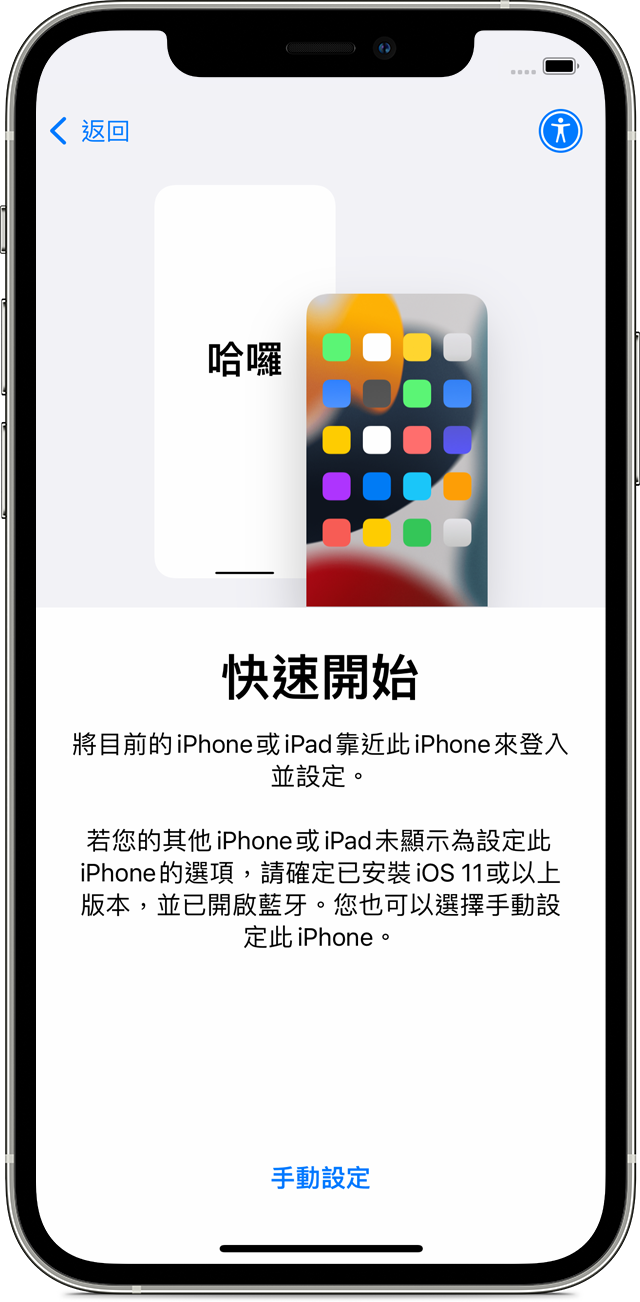
開啟新裝置,並放在原有的裝置附近。
原有裝置上的畫面會提供使用 Apple ID 來設定新裝置的選項。確認這就是您要使用的 Apple ID,然後點一下「繼續」。如果原有裝置上沒有顯示繼續進行的選項,請確認是否已開啟藍牙。
等待新裝置上出現動畫。將原有裝置拿起並置於新裝置上方,然後將動畫置中放在觀景窗內。
等待「在新的 [裝置] 上完成」的訊息出現。如果無法使用您原有裝置的相機,請點一下「手動認證」,然後按照螢幕上的步驟操作。
系統詢問時,在新裝置上輸入原有裝置的密碼。然後按照指示在新裝置上設定 Face ID 或 Touch ID。
當您看到「從『[裝置]』移轉資料」畫面時,點一下「繼續」,開始將先前裝置的資料移轉至新裝置。或者您可以點一下「其他選項」,以從最新的 iCloud 備份移轉 App、資料和設定,或從電腦上的備份移轉。
將兩部裝置放在一起並接上電源,直到資料移轉程序完成為止。移轉時間視多項因素而定,例如網路狀況和所移轉的資料量。
小貼士: 移轉時間視多項因素而定,例如網路狀況和所移轉的資料量。所以整體來說這個方法的不確定因素會更多,而且消耗更多的時間去轉移數據
